Como priorizar suas redes Wi-Fi preferidas em um Chromebook

Seu Chromebook se conecta automaticamente a redes Wi-Fi às quais você se conectou anteriormente. Mas, se várias redes Wi-Fi conhecidas estiverem ao alcance, talvez você queira configurar qual delas recebe prioridade. Por exemplo, você pode priorizar sua rede doméstica pela rede do seu vizinho, que está próxima, mas fraca.
Esse recurso também está disponível no Windows 7, Windows 8 e 10 e macOS.
Como definir uma rede preferida
Primeiro, abra a tela de configurações do seu Chromebook. Clique na bandeja no canto inferior direito da tela e clique no botão "Configurações" em forma de engrenagem ou clique no menu> Configurações em uma janela do navegador.
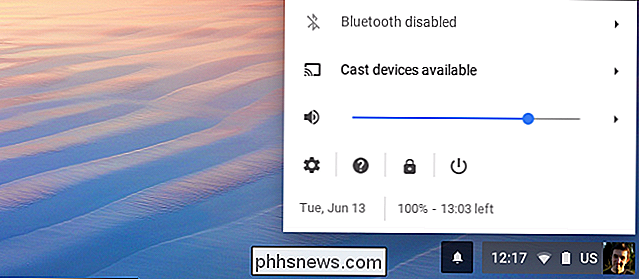
Verifique se você está conectado a uma rede Wi-Fi que deseja preferir - por exemplo, sua rede doméstica ou do local de trabalho.
Clique na opção “Rede Wi-Fi” para abrir a lista de redes Wi-Fi e clique no nome da rede à qual você está conectado na lista.
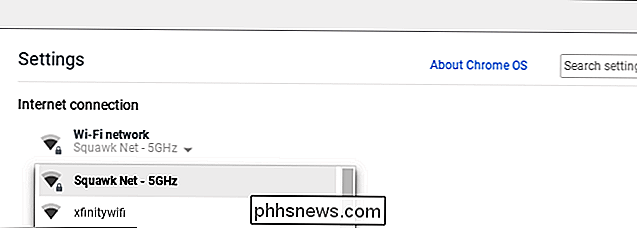
Marque a caixa “Prefer this network” e clique em “Close”. O seu Chromebook preferirá esta rede a outras redes quando se ligar automaticamente a redes Wi-Fi.
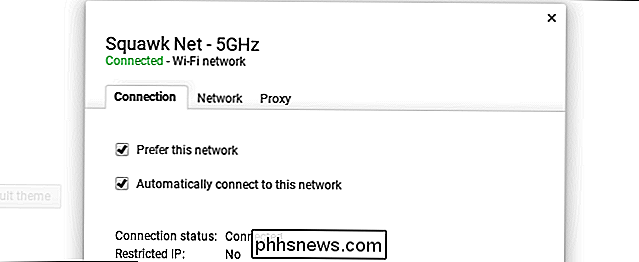
Como ver as suas redes preferidas
Para ver as suas redes preferidas pela ordem de prioridade, clique na opção "Rede Wi-Fi" na tela Configurações e clique em "Redes preferenciais" na parte inferior do menu.
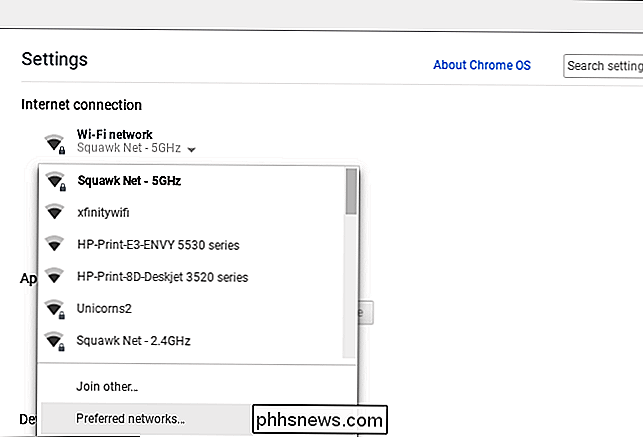
Você verá uma lista das redes Wi-Fi que seu Chromebook lembra. Se várias redes salvas estiverem disponíveis perto de você, seu Chromebook priorizará as que estão no topo da lista.
Para excluir uma rede salva e garantir que seu Chromebook nunca tente se conectar a ela no futuro, passe o mouse sobre uma rede na lista e clique no "x" à direita dele. Você terá que selecionar manualmente a rede e digitar sua frase secreta novamente se você quiser se conectar a ela no futuro.
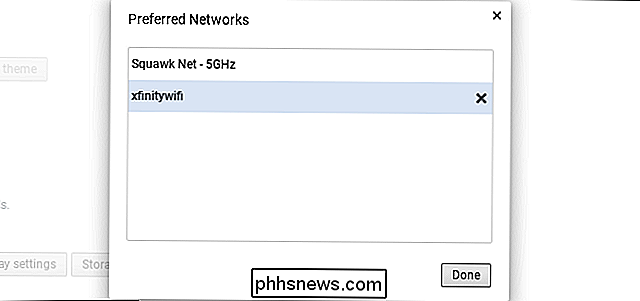
Sim, essas opções são um pouco tolas, e nem de longe tão fáceis quanto as simples arrastar e arrastar do macOS -drop janela de priorização. Mas pelo menos é melhor que o Windows, o que só permite que você faça isso no Prompt de Comando.

Os monitores de alta densidade de pixel agora são comuns em PCs com Windows, assim como em smartphones, tablets e Macs . Mas tenha cuidado com o que você deseja - muitos aplicativos de desktop ainda apresentam problemas em monitores com alto DPI. O Windows ofereceu suporte a DPI Scaling por muito tempo, mas muitos aplicativos de desktop do Windows nunca tiraram proveito disso.

Por que todos os núcleos de CPU têm a mesma velocidade em vez de diferentes?
Se você já fez muita comparação para comprar uma nova CPU, pode ter notado que todos os núcleos parecem ter velocidade em vez de uma combinação de diferentes. Por que é que? A postagem de perguntas e respostas do SuperUser de hoje tem a resposta para a pergunta de um curioso leitor. A sessão de Perguntas e Respostas vem para nós, cortesia da SuperUser - uma subdivisão do Stack Exchange, um agrupamento de sites de perguntas e respostas conduzido pela comunidade.



